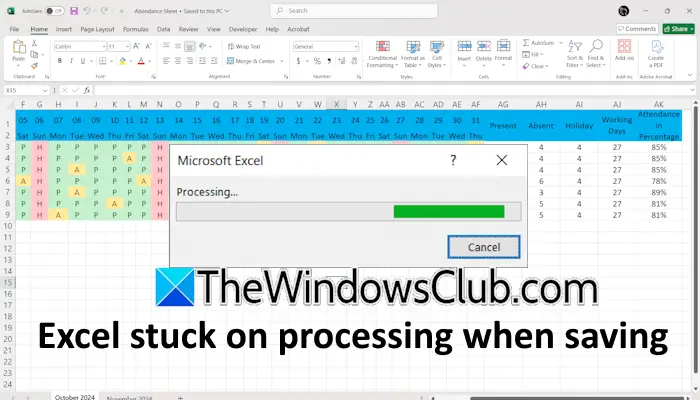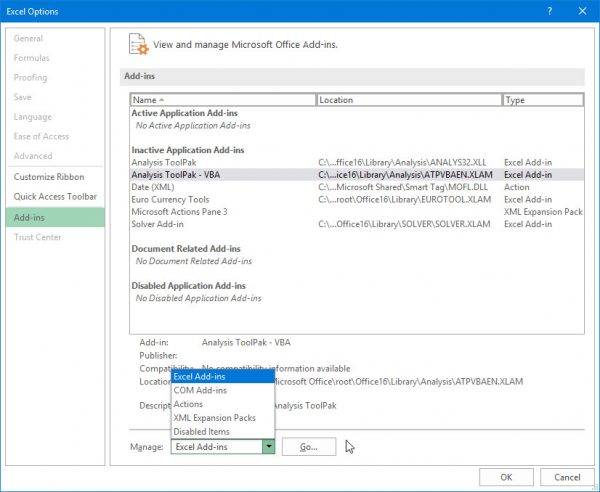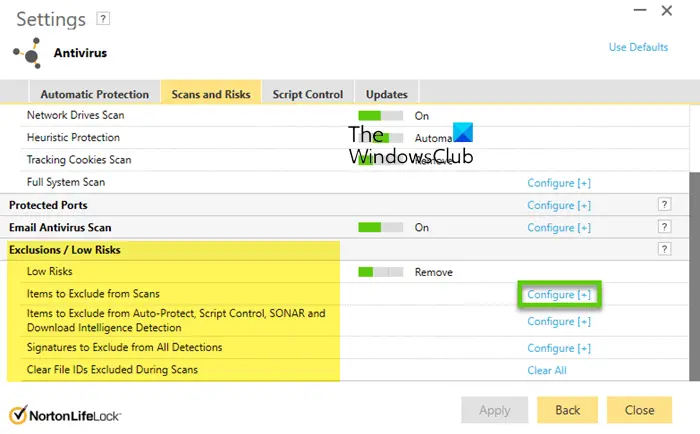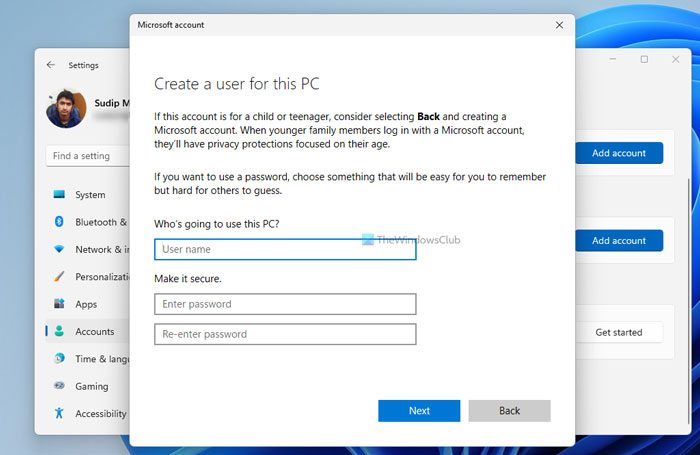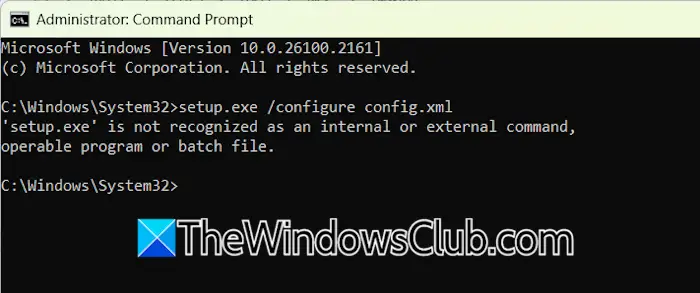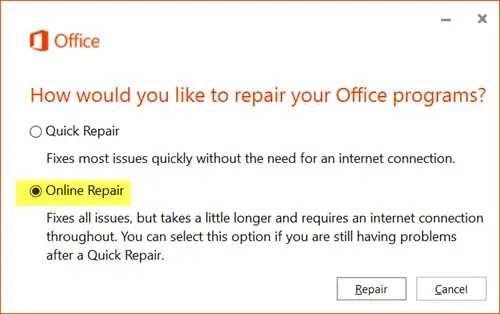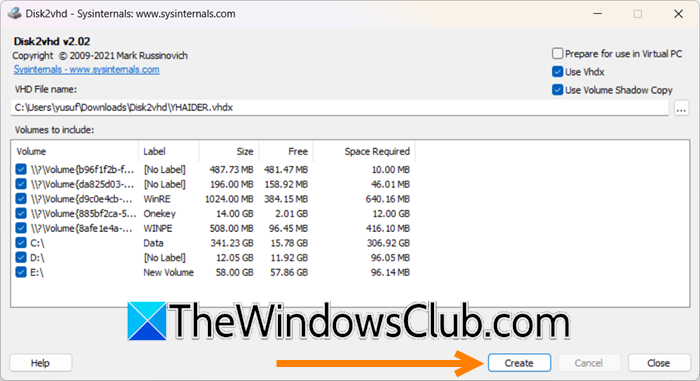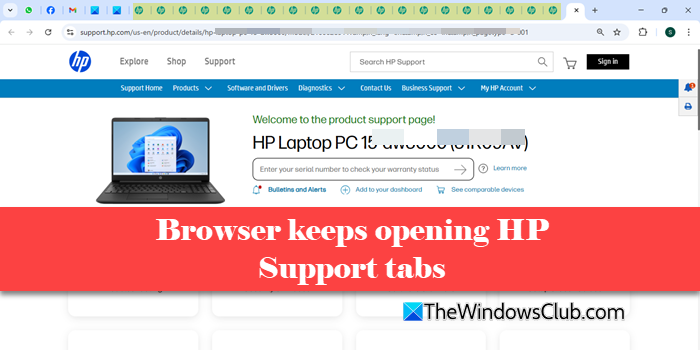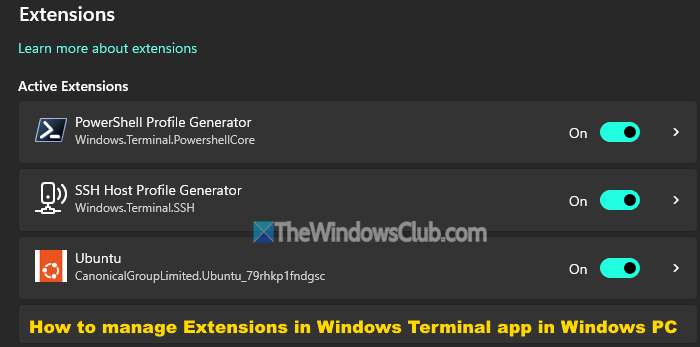Si Excel está atascado en el procesamiento al guardar un documentolas soluciones proporcionadas en este artículo lo ayudarán. Según los informes, cuando los usuarios intentan guardar su documento de Excel, se atasca en la pantalla de procesamiento. La pantalla de procesamiento permanece para siempre y los usuarios no pueden guardar el documento.
Excel atascado en el procesamiento al ahorrar
Use las siguientes sugerencias si Excel está atascado en el procesamiento al guardar un documento:
- Soluciones preliminares
- Deshabilitar complementos
- Monitorear los recursos de su sistema
- Deshabilite su antivirus
- Verifique el problema en un estado de arranque limpio
- Crear una nueva cuenta de usuario
- Vuelve a la oficina a la versión anterior
- Oficina de reparación
Todas estas correcciones se explican a continuación en detalle.
1]soluciones preliminares
Antes de continuar con los pasos avanzados de solución de problemas, pruebe estas correcciones básicas y vea si funcionan.
- A veces, los problemas ocurren debido a un error. Si es así, actualizar Office a la última versión puede ayudar.
- Guarde el archivo en otra ubicación. También puede intentar crear otra copia del archivo con un nombre diferente.
- También puede habilitar la función AutoSave para su archivo problemático. La función AutoSave guarda sus datos en Excel automáticamente. Sin embargo, para esto, debe poner el archivo en OneDrive.
- El problema puede deberse al caché de Excel corrupto. Intente borrar el caché de Excel.
2] Deshabilitar complementos
A veces, los problemas en las solicitudes de oficina se producen debido a algunos complementos problemáticos. Este puede ser el caso contigo. Para verificar esto, deshabilite todos los complementos en Excel y luego guarde el archivo. Si esto funciona, debe encontrar el complemento problemático. Puede hacerlo habilitando todos los complementos uno por uno y guardando el archivo después de habilitar cada complemento. Una vez que encuentre al culpable, busque una alternativa o comuníquese con su equipo de soporte.
3]Monitoree los recursos de su sistema
Si su archivo de Excel contiene datos masivos, su computadora podría tener dificultades para manejar el archivo. Verifique esto en el administrador de tareas. Abra el Administrador de tareas y monitoree su consumo de RAM y CPU. Si Excel causa un alto uso de CPU, solucione los problemas en consecuencia o considere actualizar su hardware.
4]Deshabilite su antivirus
A veces, el software antivirus entra en conflicto con otros programas instalados en una computadora. Compruebe si este es el caso contigo. Deshabilite su antivirus temporalmente y luego guarde el archivo de Excel. Si esto resuelve el problema, puede agregar el archivo Excel Exe como una excepción a su antivirus.
Si agregar el archivo EXE EXE como una excepción no ayuda, debe comunicarse con su proveedor antivirus para obtener más ayuda.
5]Verifique el problema en un estado de arranque limpio
Una aplicación o servicio de fondo de terceros podría estar interfiriendo con Excel y causando este problema. Para verificar esto, finalice todas las aplicaciones de fondo de terceros a través del Administrador de tareas, luego guarde el archivo. Si esto funciona, puede encontrar la aplicación de fondo problemática que interfiere con Excel.
Para encontrar el servicio de terceros, ingrese el estado de arranque limpio utilizando el MSCONFIG. Una vez que esté en el estado de arranque limpio, abra el archivo de Excel y guárdelo. Si esto funciona, su próximo paso es encontrar el problemático servicio de terceros.
Tenga cuidado al ingresar al arranque limpio, ya que deshabilitar todos los servicios hará que su sistema sea inestable y es posible que tenga que reinstalar Windows para solucionar este problema.
6]Crear una nueva cuenta de usuario
El problema puede estar asociado con su perfil de usuario. Para verificar esto, cree un nuevo perfil de usuario. Ahora, inicie sesión en ese perfil de usuario y abra Microsoft Excel. Compruebe si puede guardar el archivo. Si esto funciona, puede transferir sus datos de perfil al perfil anterior al nuevo perfil.
7]Vuelve a la oficina a la versión anterior
Cuando la opción de actualización automática está habilitada en la oficina, todas las aplicaciones de la oficina se actualizan automáticamente sin informarle. Si Excel funcionara bien anteriormente, podría haberse instalado una actualización, y esa actualización puede haber causado este problema. Al igual que las actualizaciones de Windows, también puede llegar a la oficina a la versión anterior. Esta opción está disponible solo para las aplicaciones de la oficina.
Si esto funciona, puede seguir usando la versión anterior de Office hasta que Microsoft lance la próxima actualización. Sin embargo, Office también puede instalar la última actualización automáticamente. Para evitar que Office se actualice automáticamente, deshabilite la opción de actualización automática después de volver a la versión anterior.
8]Oficina de reparación
Si ninguna de estas soluciones soluciona su problema, la aplicación de su oficina podría haberse corrompido. Para arreglar esto, reparar la oficina. Ejecutar una reparación en línea.
Eso es todo. Espero que esto ayude.
¿Por qué Excel tarda tanto en procesarse?
Si Excel tarda tanto en procesarse, eso podría deberse a los recursos limitados del sistema disponibles para Excel. Si su archivo de Excel contiene datos masivos, esto puede suceder. Verifique su consumo de CPU y RAM mientras usa Excel. Si su sistema está bajo carga mientras ejecuta Excel, es posible que deba actualizar su hardware.
¿Cómo despejaría el caché de Excel?
Para borrar el caché de Excel, abra Excel y navegue a Archivo> Opciones> Guardar. Desplácese hacia abajo y haga clic en el Eliminar archivos en caché botón debajo del Configuración de caché sección en el lado derecho.
Leer a continuación: Excel no puede abrir el archivo porque el formato de archivo o la extensión no es válido.